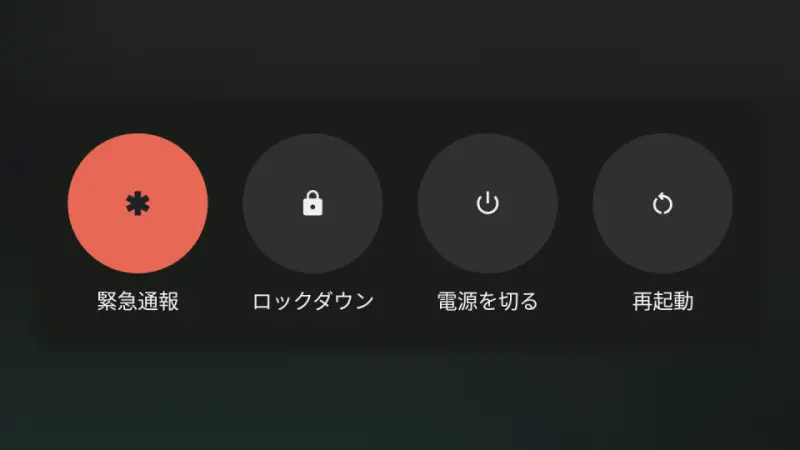Androidスマートフォンで「電源を切る」「再起動する」と言った操作を行う【電源メニュー】は、多くの場合で[電源ボタン]や[クイック設定ツール]から表示できます。加えて、強制的に再起動することもできるので「フリーズした」はもちろん「電源が入らなくなった」と言った場合でも「スリープ状態でフリーズした」と言った可能性があるため試してみる良いでしょう。
「電源を切る」「再起動する」やり方
電源ボタン
- 本体より【電源ボタン】を長押しします。
GoogleアシスタントやGeminiなどデジタルアシスタントが起動する場合には【電源ボタン】+【ボリュームアップボタン】を押下します。
- 電源メニュー(電源ボタンメニュー)より【電源を切る】【再起動】をタップします。
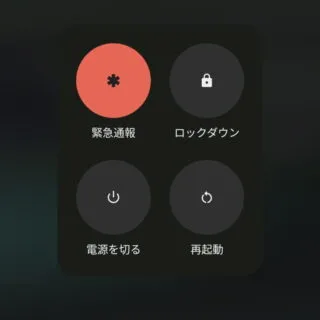
クイック設定ツール
「電源を切る」「再起動する」やり方は以上です。
「強制再起動する」やり方
「(フリーズなど)操作を受け付けない」と言う場合には強制的に再起動を試みます。また、「電源が入らない」と言う場合でも起動するかもしれません。
- スマートフォン本体の[電源ボタン]と[ボリュームアップキー]を同時に押しっぱなしにします。
長押しする時間は機種やバージョンによって異なりますが、10秒前後の場合が多いです。
- しばらくすると再起動します。
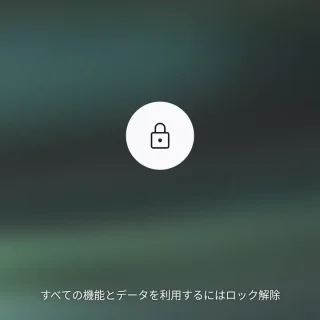
「強制再起動する」やり方は以上です。
起動の直後にできないこと
[電源オン]でも[再起動]でも起動した直後には[指紋認証][顔認証]をはじめ[おサイフケータイ]など一部の機能が使えなくなります。
これはロックダウンと呼ばれ[パターン]や[パスワード]などで一度だけロックを解除すると使えるようになります。